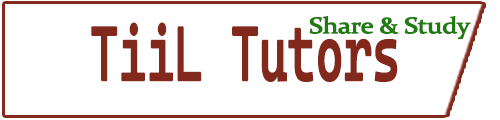Pivot Table (Bảng tổng hợp) là công cụ mạnh mẽ trong Excel, giúp phân tích và tổng hợp dữ liệu chỉ trong vài cú nhấp chuột. Bài viết này giới thiệu cách sử dụng Pivot Table từ cơ bản đến ứng dụng thực tế trong các lĩnh vực như kế toán, giáo dục, nhân sự và bán hàng. Có ví dụ cụ thể và video hướng dẫn kèm theo.
1. Pivot Table là gì?
Pivot Table là một tính năng trong Excel cho phép tạo báo cáo tổng hợp linh hoạt từ bảng dữ liệu lớn. Nó giúp nhóm dữ liệu theo hàng, cột, tính tổng, đếm, trung bình, lọc dữ liệu và trực quan hóa bằng biểu đồ.
2. Khi nào nên dùng Pivot Table?
Pivot Table rất hữu ích khi cần phân tích doanh thu, chi phí, dữ liệu lớn hoặc so sánh dữ liệu theo thời gian, khu vực, nhóm đối tượng.
2.1. Ví dụ ứng dụng cụ thể
- Kế toán – tài chính: Tổng doanh thu theo tháng, khu vực, chi phí phòng ban, đếm hóa đơn.
- Giáo dục – hành chính: Thống kê sinh viên theo lớp, ngành, giới tính; tổng hợp điểm theo môn học.
- Kinh doanh – marketing: Phân tích đơn hàng theo sản phẩm, kênh bán; thống kê khách hàng.
- Nhân sự – nội bộ: Tổng hợp ngày công, thống kê vi phạm, so sánh KPI theo phòng ban.
3. Các bước sử dụng Pivot Table
- Chuẩn bị dữ liệu: tiêu đề rõ ràng, mỗi cột một loại dữ liệu.
- Tạo Pivot Table: chọn dữ liệu → Insert → PivotTable.
- Kéo thả trường dữ liệu vào Rows, Columns, Values, Filters.
- Tuỳ chỉnh: đổi phép tính, định dạng số, tạo biểu đồ tổng hợp.
4. Ưu điểm của Pivot Table
- Nhanh chóng xử lý dữ liệu lớn
- Linh hoạt trong thay đổi cách hiển thị
- Trực quan với biểu đồ
- Tự động cập nhật khi dữ liệu thay đổi
5. Hạn chế cần lưu ý
- Không chỉnh sửa dữ liệu trực tiếp trong bảng tổng hợp
- Yêu cầu bảng dữ liệu chuẩn hóa
- Một số tính năng nâng cao cần học thêm